¿Necesitas ayuda o prefieres visitarnos?
Teléfono:
960 260 360
Dirección:
Plaza País Valencia, 25 (bajo)
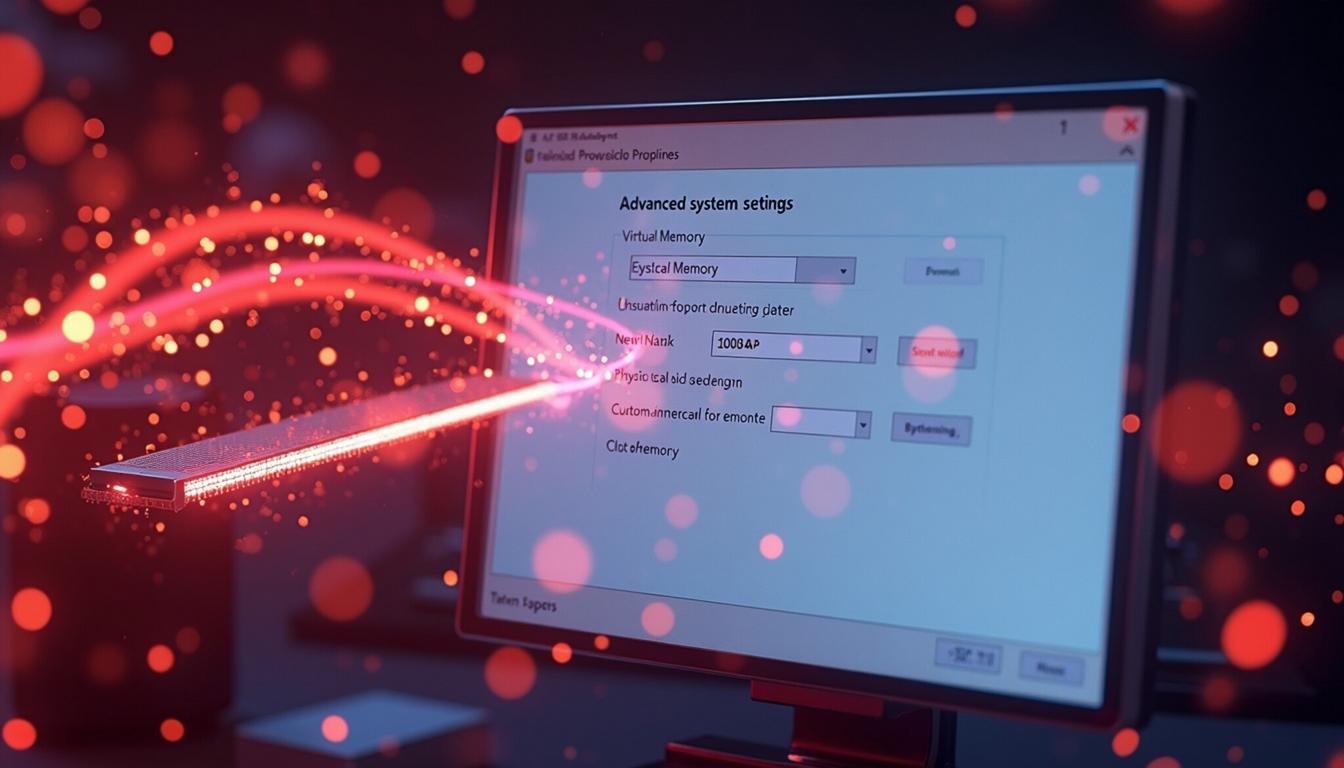
La memoria virtual de Windows actúa como un respaldo cuando la RAM se agota, permitiendo que el sistema operativo continúe funcionando eficientemente. Este tutorial te guiará en cómo personalizarla para optimizar el rendimiento de tu PC.
La memoria virtual es un concepto fundamental en los sistemas operativos modernos, incluyendo Windows 11. Se refiere a una técnica que permite a un ordenador usar espacio en el disco duro como si fuera memoria RAM adicional. Esto es crucial porque, aunque la RAM es más rápida, su capacidad es limitada y puede no ser suficiente para ejecutar múltiples aplicaciones o tareas pesadas. Al emplear la memoria virtual, se puede ampliar esta capacidad de forma eficiente.
La importancia de la memoria virtual radica en su capacidad para mejorar el funcionamiento general del sistema. Cuando la RAM se llena, el sistema operativo puede trasladar datos que no se utilizan activamente al disco duro, liberando espacio en la RAM para aplicaciones que requieren un acceso rápido. Esto ayuda a que los programas sigan funcionando sin problemas, evitando bloqueos o ralentizaciones.

Además, la memoria virtual es esencial para ejecutar aplicaciones que requieren más memoria de la que físicamente está disponible en el sistema. Sin esta funcionalidad, muchos usuarios experimentarían limitaciones significativas en su productividad y rendimiento general del sistema.
Configurar la memoria virtual en Windows 11 es un proceso sencillo que se realiza a través de la configuración del sistema. Primero, debes acceder al Panel de control. Para ello, haz clic con el botón derecho en el botón de inicio y selecciona «Sistema». Luego, dirígete a «Configuración avanzada del sistema». Aquí encontrarás una ventana donde podrás gestionar varias configuraciones relacionadas con el rendimiento del sistema.
Una vez dentro de «Propiedades del sistema», busca la pestaña que dice «Opciones avanzadas». En esta sección, encontrarás un botón llamado «Configuración» bajo el apartado de «Rendimiento». Al hacer clic aquí, accederás a un nuevo menú donde podrás ajustar varias configuraciones relacionadas con el rendimiento y la memoria.
En este menú avanzado, dirígete a la pestaña «Avanzado» y localiza la sección denominada «Memoria virtual». Aquí se mostrará información sobre cómo Windows gestiona actualmente la memoria virtual y tendrás la opción de modificarla según tus necesidades.
Una vez accedido al apartado de memoria virtual, puedes optar por personalizar su tamaño. Esta opción es especialmente útil si trabajas con aplicaciones que requieren grandes cantidades de memoria o si has notado que tu sistema tiende a ralentizarse. Para configurar un tamaño personalizado, selecciona «Tamaño personalizado» y especifica los valores mínimos y máximos.
El tamaño recomendado suele ser entre 1,5 y 3 veces la cantidad de RAM instalada en tu ordenador. Por ejemplo, si tienes 8 GB de RAM, podrías establecer un tamaño mínimo de 12 GB y un máximo de 24 GB. Sin embargo, es importante no exceder el espacio disponible en tu disco duro, ya que esto podría generar problemas adicionales.
Una vez establecidos los valores deseados, asegúrate de hacer clic en «Establecer» para aplicar los cambios. Después de esto, reinicia tu ordenador para que las nuevas configuraciones entren en vigor. Esta acción garantizará que Windows 11 utilice correctamente el nuevo tamaño de memoria virtual configurado.
Optimizar la memoria virtual tiene múltiples beneficios que pueden influir positivamente en el rendimiento general de Windows 11. Uno de los principales beneficios es una mejora notable en la velocidad del sistema. Al establecer un tamaño adecuado para la memoria virtual, puedes prevenir situaciones donde el sistema quede sin recursos y comience a ralentizarse o colapsar.
A medida que se optimiza esta configuración, notarás una disminución en los tiempos de carga de las aplicaciones y un funcionamiento más fluido durante las tareas multitarea. Esto es particularmente útil si trabajas con software pesado como programas de edición gráfica o aplicaciones de diseño.
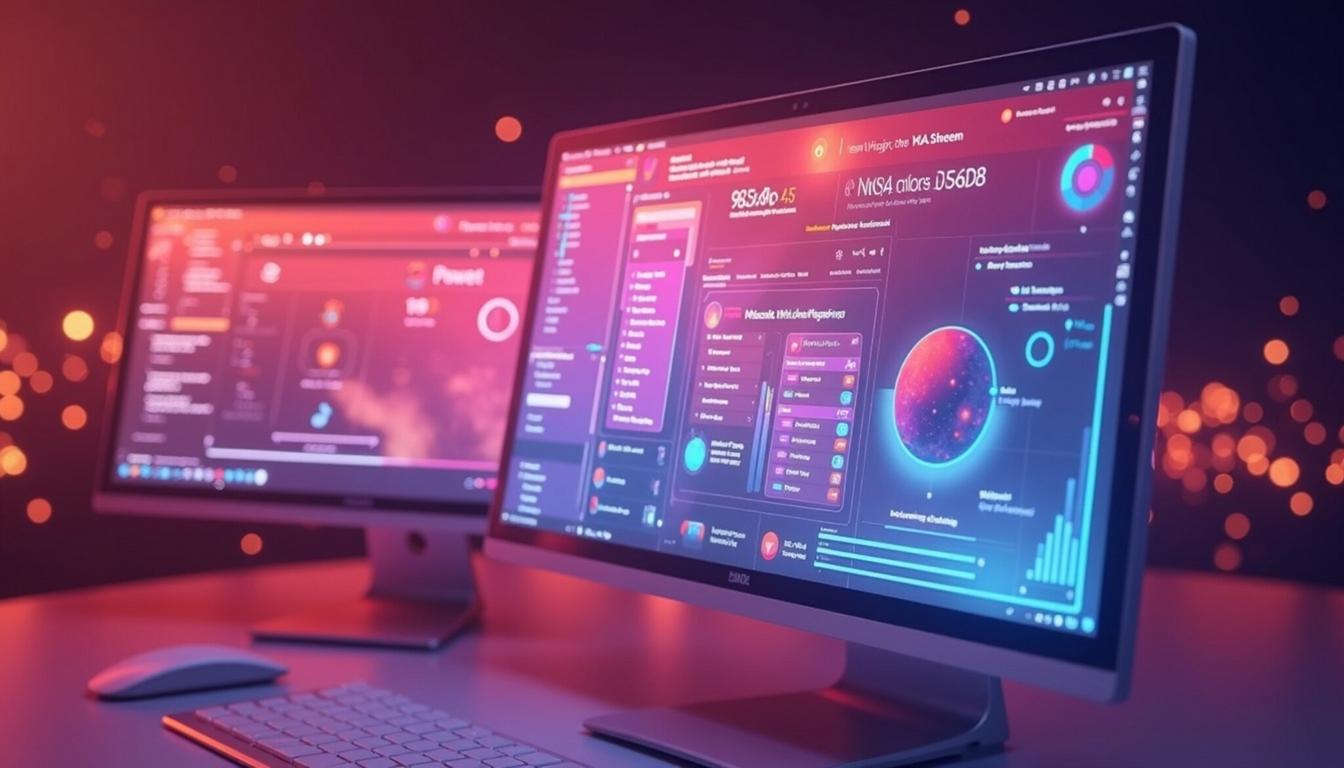
Además, una correcta gestión de la memoria virtual puede prolongar la vida útil del hardware al evitar que componentes como el disco duro se vean sometidos a un estrés innecesario debido a una gestión ineficaz de los recursos del sistema. Así, no solo mejorarás el rendimiento inmediato, sino también contribuirás a una experiencia más estable y duradera.
Aunque configurar correctamente la memoria virtual puede ofrecer grandes ventajas, también hay errores comunes que pueden surgir durante este proceso. Uno de los más frecuentes es establecer valores demasiado bajos o demasiado altos para el tamaño personalizado. Si los valores son muy bajos, tu sistema podría quedarse sin memoria durante operaciones intensivas; por otro lado, si son demasiado altos, podrías desperdiciar espacio valioso en tu disco duro.
Otro error común es no reiniciar el ordenador después de realizar cambios en las configuraciones. A menudo se pasa por alto este paso crucial y puede dar lugar a confusiones sobre si los cambios han surtido efecto o no. Siempre recuerda reiniciar tu dispositivo después de ajustar cualquier configuración crítica relacionada con el rendimiento.
Por último, asegúrate también de verificar regularmente cómo está funcionando tu sistema operativo. Si notas lentitud o errores recurrentes tras haber ajustado la memoria virtual, considera revisar nuevamente tus configuraciones o incluso consultar con un profesional para obtener asistencia técnica adecuada.
.
Si necesitas ayuda personalizada para optimizar la memoria virtual de tu PC con Windows o deseas un presupuesto sin compromiso sobre nuestros servicios tecnológicos, no dudes en contactarnos. Nuestro equipo está listo para asesorarte y ofrecerte soluciones adaptadas a tus necesidades.
No pongas en riesgo el rendimiento de tu equipo. Contacta hoy mismo.